- Hráči Fortnite hlásia neočakávanú chybu vždy, keď sa pokúsia prihlásiť do hry.
- Táto nepríjemná chyba je typická pre konzoly Xbox a dá sa obísť tak ľahko, ako prišla.
- Všetko, čo musíte urobiť, je zmeniť niektoré nastavenia v ponuke Sieť a môžete začať.
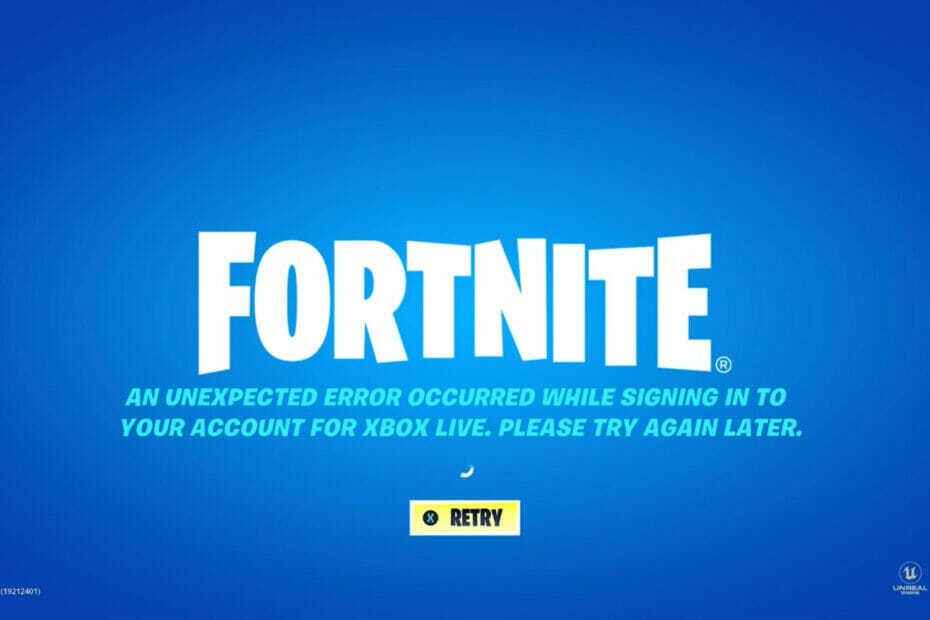
XINŠTALUJTE KLIKNUTÍM NA STIAHNUŤ SÚBOR
Tento softvér opraví bežné chyby počítača, ochráni vás pred stratou súborov, škodlivým softvérom, zlyhaním hardvéru a optimalizuje váš počítač na maximálny výkon. Opravte problémy s počítačom a odstráňte vírusy teraz v 3 jednoduchých krokoch:
- Stiahnite si Restoro PC Repair Tool ktorý prichádza s patentovanými technológiami (dostupný patent tu).
- Kliknite Spustite skenovanie nájsť problémy so systémom Windows, ktoré by mohli spôsobovať problémy s počítačom.
- Kliknite Opraviť všetko na opravu problémov ovplyvňujúcich bezpečnosť a výkon vášho počítača
- Používateľ Restoro stiahol 0 čitateľov tento mesiac.
Keď niekto povie slová populárne hry, prvým inštinktom niekoho, kto je v kontakte s herným svetom, je povedať Counter-Strike, Age of Empires, Need for Speed, FIFA alebo Fortnite.
Existujú, samozrejme, aj iné, ale toto sú skoro prvé, ktoré vám napadnú, keď sa vyslovia tieto slová.
Ak ste premýšľali o Fortnite, znamená to, že ste to už aspoň raz vyskúšali a uchvátil vás tento zábavný, kreslený battle royale.
A ako každá iná hra, na ktorú si spomeniete, aj Fortnite prišla s niektorými dosť nepríjemnými chybami a závadami, ktoré privádzajú hráčov k šialenstvu.
Medzi tie najbežnejšie patria Chyby VPN pre Fortnite alebo hráčov nemožnosť pripojiť sa na párty priateľov v hre.
Mnoho hráčov Xbox One/Series X|S však tiež oznámilo, že pri pokuse o prihlásenie do hry získajú Nastala neočakávaná chyba. Skúste to znova neskôr chybná správa.
Buďte si istí, že aj toto sa dá ľahko opraviť a my vám ukážeme, ako to urobiť. Takže bez ďalších okolkov sa do toho vrhnime.
Čo môžem urobiť, ak dostanem neočakávanú chybu vo Fortnite?
Opravy sú rovnaké, či už hráte Fortnite na Xbox One alebo na sérii X|S, takže pre každú z nich nebude existovať samostatná kategória.
Len vedzte, že táto oprava je vhodná pre oba typy konzol. Tu je to, čo musíte urobiť:
1. Reštartujte Fortnite
- Stlačte tlačidlo Sprievodca na ovládači.
- Kliknite na Fortnite a vyberte možnosť Ukončiť.
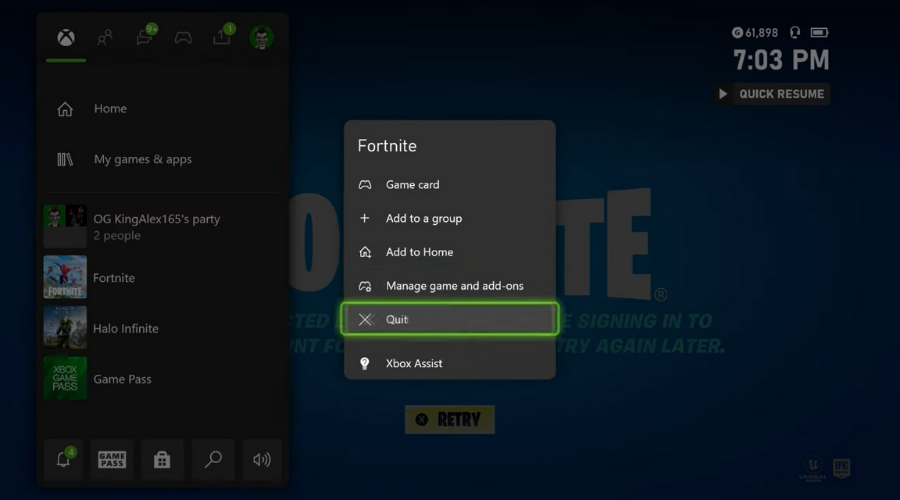
2. Vymažte alternatívnu adresu MAC
- Prejdite do ponuky Nastavenia na konzole.

- Vyberte Sieť.
- Kliknite na Rozšírené nastavenia.

- Vyberte možnosť Alternatívna adresa MAC.
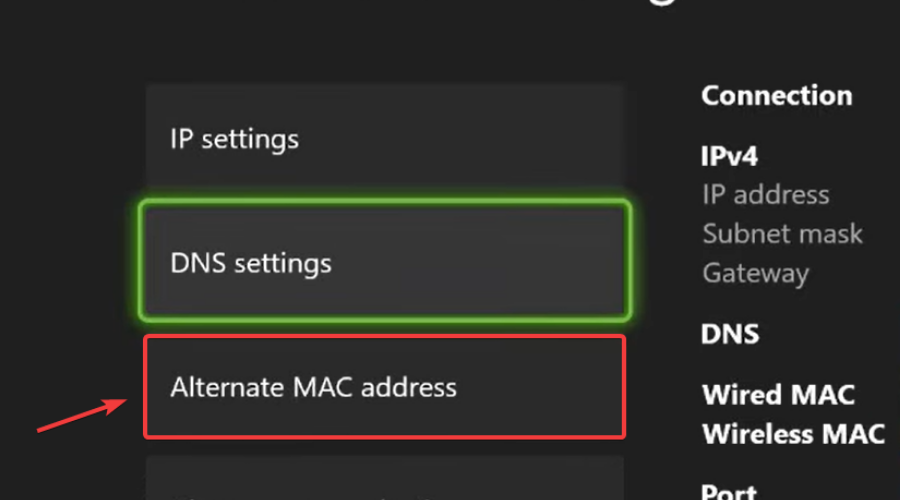
- Vymažte alternatívnu adresu MAC.

3. Zmeňte nastavenia DNS
- Prejdite do ponuky Nastavenia na konzole.

- Vyberte Sieť.
- Kliknite na Rozšírené nastavenia.

- Vyberte položku Nastavenia DNS.
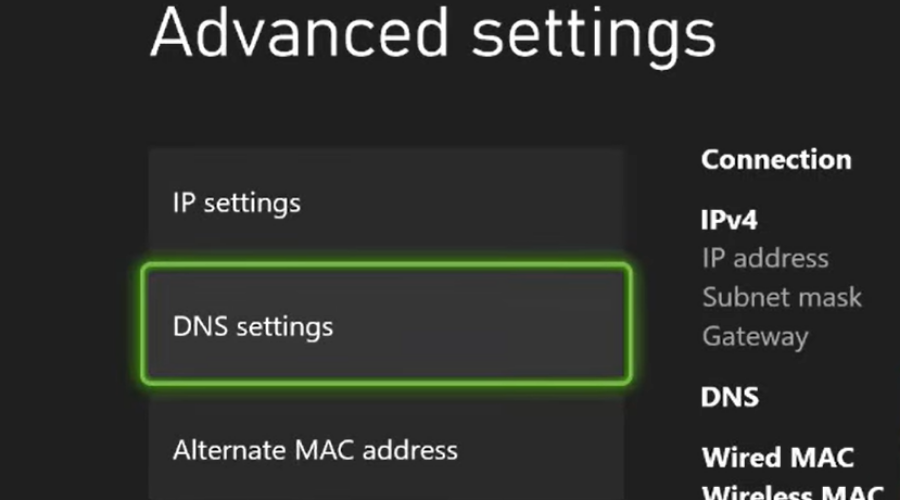
- Vyberte možnosť Manuálne.

- Pre typ Primárne nastavenia IPv4 8.8.8.8 a stlačte tlačidlo Enter.
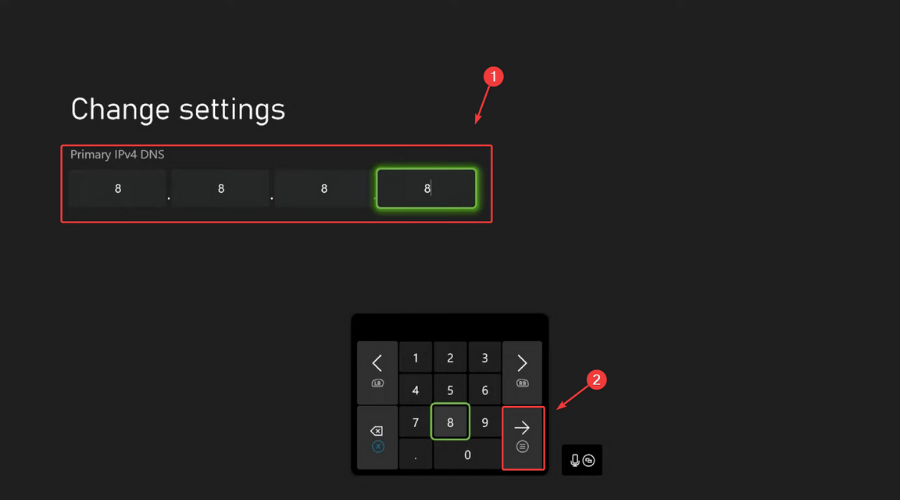
- Pre sekundárny typ DNS IPv4 8.8.8.4 a stlačte tlačidlo Enter.
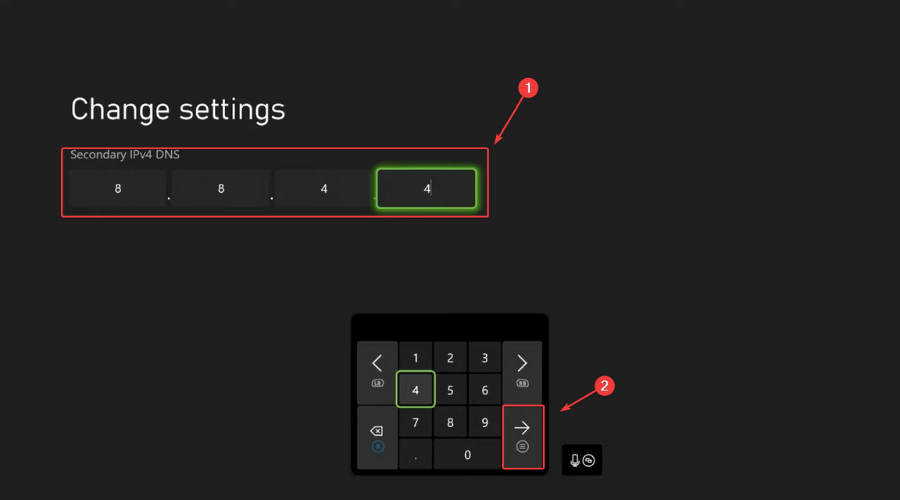
- Reštartujte Xbox.
Po vykonaní všetkých vyššie uvedených akcií jednoducho reštartujte konzolu a znova spustite Fortnite. Malo by sa to bez problémov spustiť a môžete pokračovať v hraní.
Pomohla vám táto príručka pri riešení tohto problému? Dajte nám vedieť v sekcii komentárov nižšie.
 Stále máte problémy?Opravte ich pomocou tohto nástroja:
Stále máte problémy?Opravte ich pomocou tohto nástroja:
- Stiahnite si tento nástroj na opravu počítača na TrustPilot.com hodnotené ako skvelé (sťahovanie začína na tejto stránke).
- Kliknite Spustite skenovanie nájsť problémy so systémom Windows, ktoré by mohli spôsobovať problémy s počítačom.
- Kliknite Opraviť všetko na opravu problémov s patentovanými technológiami (Exkluzívna zľava pre našich čitateľov).
Používateľ Restoro stiahol 0 čitateľov tento mesiac.
![Oprava: Fortnite neustále padá v systéme Windows 11 [5 rýchlych spôsobov]](/f/f288dc2c752ed2a3d9ed21a8acf8098f.png?width=300&height=460)

